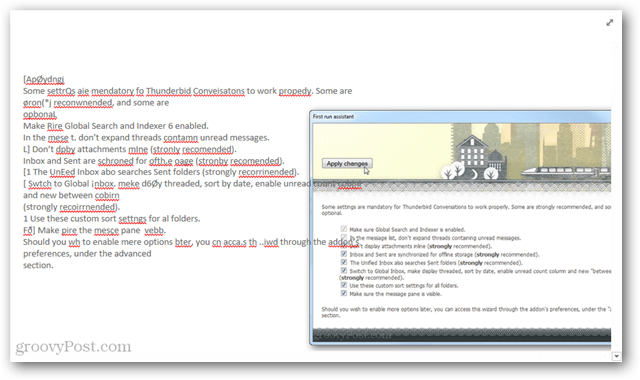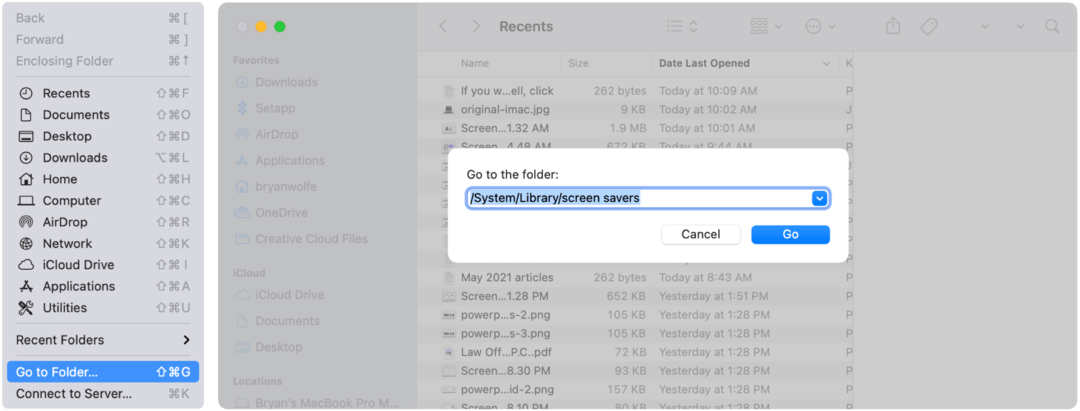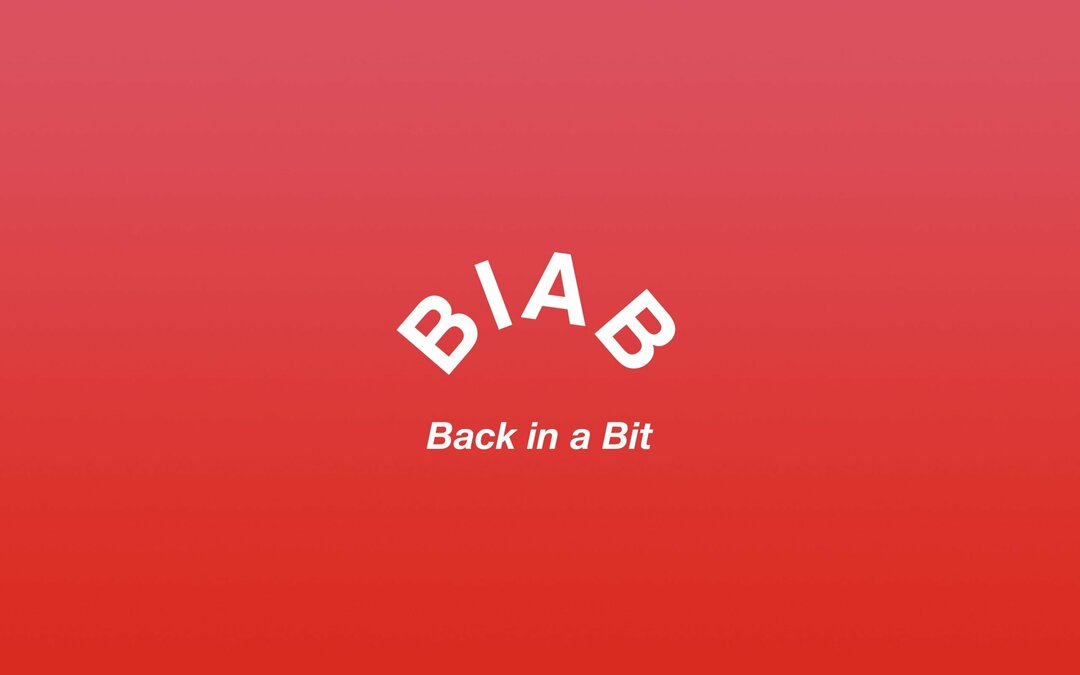Kaip užfiksuoti tekstą vaizduose naudojant „OneNote 2013“
„Microsoft“ Biuras 2013 M Laiko Taupymas / / March 17, 2020
„Microsoft OneNote“ yra vieno langelio principas, tenkinantis daugelį biuro poreikių, ir jūs galite pridėti teksto OCR (optinį simbolių atpažinimą) į tą sąrašą, vadovaudamiesi šiuo grožio vadovu.
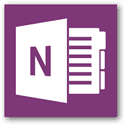 Ar žinojai, kad „OneNote“ turi įmontuotą funkciją, leidžiančią užfiksuoti tekstą iš nuotraukų? Kai įkeliate vaizdus į tokią paslaugą kaip „Google Docs“, interneto serveris naudoja OCR technologiją norėdami perskaityti atvaizdo tekstą ir konvertuoti jį į skaitmeninį. Šis procesas veikia panašiai kaip „OneNote“ ir nereikia įkelti jūsų (galbūt neskelbtinų) duomenų į trečiosios šalies žiniatinklio serverį.
Ar žinojai, kad „OneNote“ turi įmontuotą funkciją, leidžiančią užfiksuoti tekstą iš nuotraukų? Kai įkeliate vaizdus į tokią paslaugą kaip „Google Docs“, interneto serveris naudoja OCR technologiją norėdami perskaityti atvaizdo tekstą ir konvertuoti jį į skaitmeninį. Šis procesas veikia panašiai kaip „OneNote“ ir nereikia įkelti jūsų (galbūt neskelbtinų) duomenų į trečiosios šalies žiniatinklio serverį.
Pirmasis žingsnis - įdėkite paveikslėlį, kurį norite nuskaityti iš savo „OneNote 2013“ darbaknygės. Tai galite padaryti įklijuodami vaizdą arba pasirinkdami jį per Įterpti> Paveikslėliai mygtukas nuo juostelės.
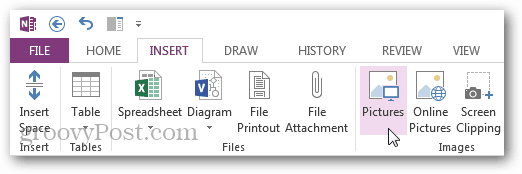
Dabar su nuotrauka „OneNote“ tiesiog dešiniuoju pelės mygtuku spustelėkite paveikslėlį ir iš kontekstinio meniu pasirinkite „Kopijuoti Text iš paveikslėlio. “
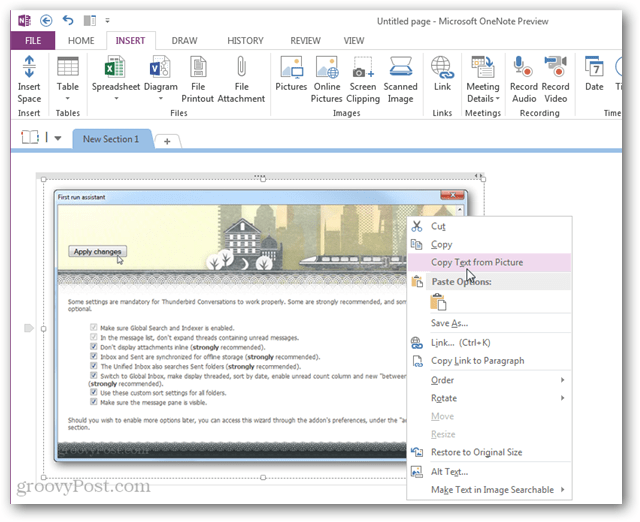
„OneNote“ akimirksniu paims visą paveikslėlio tekstą ir įklijuos jį į milžinišką teksto bloką. Iš ten galite nukopijuoti tekstą ir įklijuoti jį ten, kur norite.
Atminkite, kad „OneNote“ OCR galimybės nėra 100% tikslios, tačiau tikslumą galite padidinti traukdami tekstą iš aukštos raiškos ir aukštos kokybės vaizdų.